本文特指快速连接没有安装过图形界面的 linux 系统。本人使用的测试环境为 CentOS 6.8,在没有安装过任何图形界面的前提下进行的。
最近在 linux 系统上安装 oracle ,且使用的是图形化安装方式,中间遇到了很多问题,同时在网上寻找了各种解决方案,但是信息量简直太大,有用的就那么几个,花了大量时间浪费在资料的筛选和阅读上,最后总结了一些行之有效的方案,特此记录。
最终实现的效果
一个全新的 CentOS 6.8 系统,在链接网络通过 yum 安装了两个程序后,使用软件 Xmanager 成功链接,并出现了图形化时钟和图形化终端,暂时没有测试是否可以成功启动 oracle 的图形界面。
Xmanager 简介
Xmanager是一款收费的远程的 linux 图形连接工具,与 xshell 、 xftp 等软件是同一系列,软件的收费认证方式是使用秘钥,秘钥可以自行解决。Xmanager 使用方便,功能强大,可以说是很受欢迎的远程桌面连接工具了。
Xmanager 快速连接远程桌面
1.安装完成 Xmanager 之后,启动其中的 Xstart 软件。
2.填写相关的信息(重点),填写样式如图所示:
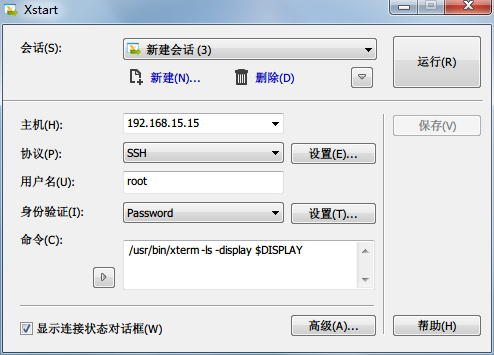
其中主机填写远程连接的主机名称,协议使用SSH(系统默认已经开启了SSH,无需额外设置),用户名和密码需要正确填写。
命令中不能为空,需要填写:
/usr/bin/xterm -ls -display $DISPLAY
正常情况下,直接运行会出现拒绝 X11 转移申请的错误提示。
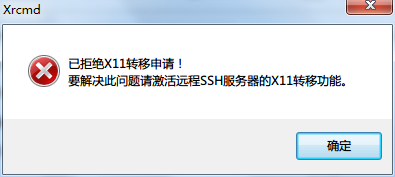
此时进入远程 shell ,安装 X11 的相关组件:xorg-x11-xauth。
输入命令 yum install –y xorg-x11-xauth
软件包只有 44k。
重新运行,会提示 No such file or dorectory 的错误,是因为没有安装 xterm,xterm是一款终端模拟器。
输入命令 yum install –y xterm
软件包只有137k。
此时重新运行 Xmanager,就会出现图形界面的终端命令窗口,原因是没有安装桌面相关的软件,但是图形界面的软件已经可以运行了。
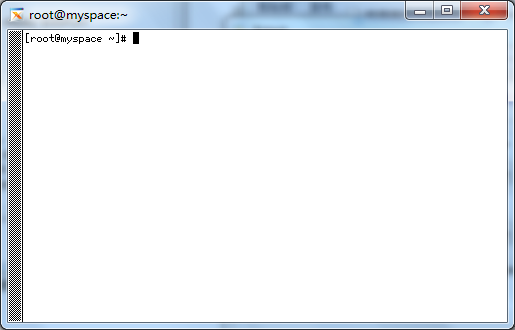
图形界面验证测试
可以测试在图形终端中输入 xclock 命令,会出现时钟图形。
p.s. 如果出现没有找到命令,可以尝试使用 yum install –y xorg-x11-apps 来安装这个时钟应用。
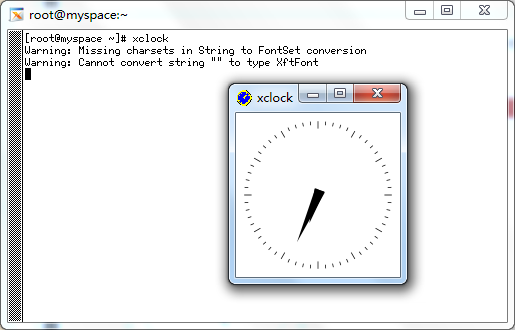
感谢你的赏识与认可
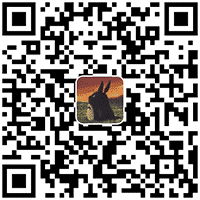
支付宝
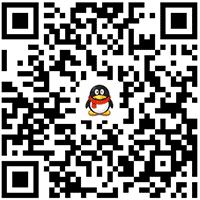
微信支付
使用手机访问这篇文章
本文许可协议 © CC BY-NC-SA 4.0 转载请注明来源
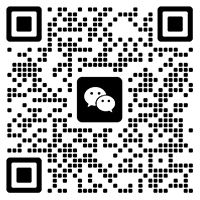
 鲁公网安备37021302001198
鲁公网安备37021302001198
没有root权限,aaaa